
İçindekiler:
- Yazar John Day [email protected].
- Public 2024-01-30 13:20.
- Son düzenleme 2025-01-23 15:13.



Herhangi bir cep telefonu gimbal ile çalışacak bir çözüm aramak için çok fazla zaman harcadım - GoPro oturumunu bağlamanın bir yolu. Sonunda kendim yapmaya karar verdim. Aynı montaj, diğer GoPro kameralar için de çalışır - sadece lastik bantlarla monte edin. Bu eğitime iki video ekledim. Biri orijinal plastik montaj parçasının tanıtımı, diğeri ise daha yeni ve daha iyi alüminyum montajın yapımına ilişkin adım adım eksiksiz bir eğitimdir. Her videonun sonunda gimbal ile çekilmiş örnek görüntüleri vardır. Bu eğitim ayrıca Alüminyum montajın oluşturulmasını da kapsar - alternatif olarak videoyu takip edebilirsiniz.
Parçalar: 1,5 ince Alüminyum düz dipçik, iki pop-perçin.
Araçlar: Yüzeyi bozulmamış mengene, büyük kargaburun, zımpara kağıdı, perçin tabancası, büyük eğe. Perçinler için matkap ve uç.
Güncelleme: Montaja bir karşı ağırlık kolu eklendi! Son adıma bakın.
Adım 1: Alüminyumu Kesin ve Bükün


Güvenli oynayın ve gerçekten ihtiyacınız olandan daha uzun kesin - fazlalığı daha sonra kesebilirsiniz. Alüminyumu istediğiniz gibi kesin. Genelde gol atarım ve yakalarım.
Alüminyumun daha uzun bölümlerdeki uzunluğu, gimbalinize göre farklılık gösterebilir. Onları gerektiği gibi başlatmak ve kırpmak için çok uzun yapıyorum. Ofset ayrıca gimbalınıza da bağlıdır. Genellikle kameranın mümkün olduğunca merkeze yakın olmasını istersiniz. Gerektiğinden daha derin yapabilir ve ileriye taşımak için kendinden yapışkanlı köpük (levhalar Hobby Lobby'de bir kuruşun altında) kullanabilirsiniz.
Stoku bir kelepçeye tutturuyorum ve sadece elle büküyorum - düz olduğundan emin olun. Plastik kullanırsanız - ilk versiyonda yaptığım gibi - ısıtıp bükebilirsiniz. Akrilik ile kesip yapıştırabilirsiniz. Ancak Alüminyum MUCE daha güçlüdür ve çalışması kolaydır.
Gimbalinize bağlı olarak, nihai ürünle karşı ağırlık kullanmak isteyebilirsiniz. Motorlara binen yükü azaltır.
Adım 2: Dik Yapıyı Yapın

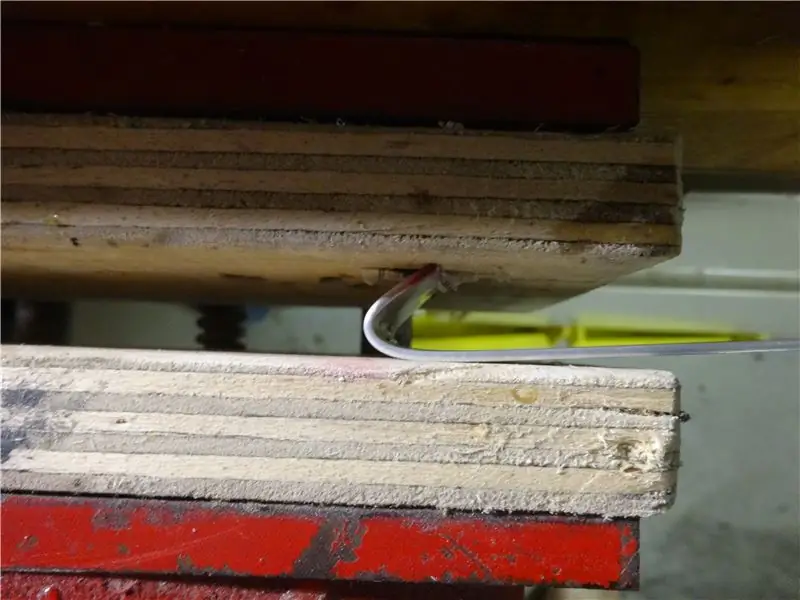
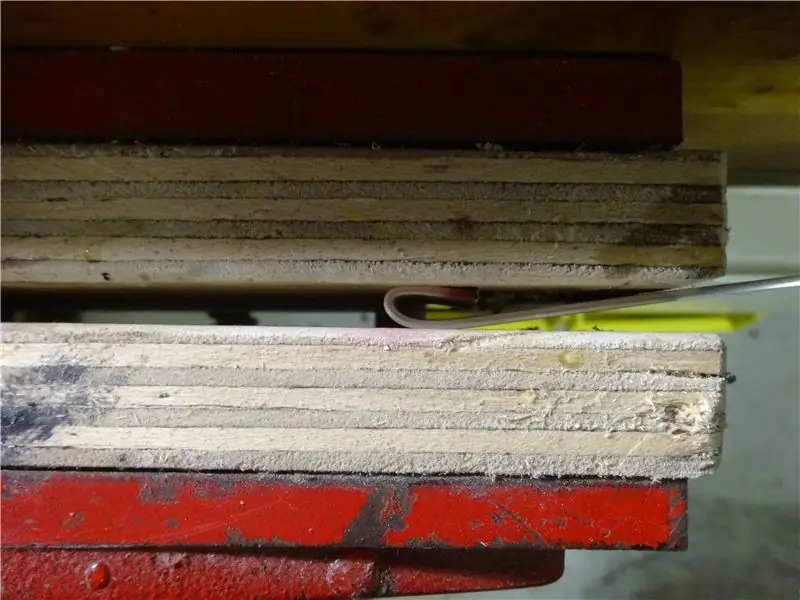

Dikey direğin uzunluğu, gimbal kelepçenize bağlıdır. Telefon kelepçesinin tutması için yeterince uzun olması gerekir. Gimbal kavrama için yuvarlak ve pürüzsüz bir yüzey oluşturmak için her bir uç katlanmalıdır. Adım adım talimatlara ihtiyacınız varsa, videoda birçok ayrıntıya giriyorum.
Adım 3: Montajı Yapın ve Test Edin, Velcro Kayışı için Yuvaları Kesin



Ardından, direği ortalamanız ve brakete tutturmanız gerekir. Yine, video çok fazla ayrıntıya giriyor. Kısacası, braketin dikey olarak ortalanmasını, ancak mümkün olduğunca gimbale yakın olmasını istiyorsunuz. Dikmeyi yalpaya monte edin, ardından kuru oturtun ve konumu işaretleyin. Montajdan sonra herhangi bir fazlalık kesilebilir ve topraklanabilir.
Bu aynı zamanda cırt cırtlı kayış için yuvaları işaretlemek ve kesmek istediğiniz zamandır.
Adım 4: Düğme(ler) ve Işık(lar) için Erişim Yuvalarını Kesin, Bitirin



Videoda bolca detay var. Bu braket özellikle Oturum için yapıldı, bu yüzden menü düğmesine erişmek için bir delik açtım ve ışığı görmek için bir delik açtım. Tüm kenarları temizlemek, her şeyi yuvarlamak ve Alüminyuma mat bir yüzey vermek için bir eğe ve ekstra ince zımpara kağıdı kullandım. Bir tel tekerlek de çalışır. Daha sonra her şeyi Asetonda yıkadım ve şeffaf kapatıcı ile kapattım.
Fotoğraflarda ve videoda plastiği alüminyum versiyonlarla karşılaştırabilirsiniz. Kamerayı mükemmel şekilde dengelediği için karşı ağırlık kullanıyorum. Bunu üç farklı gimbal ile kullandım. Birinin karşı ağırlığa ihtiyacı yoktu (ancak gimbal 400 gramı kaldırabilirdi), bir diğeri iki ağırlığa ihtiyaç duyuyordu ve bir diğerinin de dördüne ihtiyacı vardı. Yani kilometreniz değişecektir.
Gimbal ile yaptığınız her şey gibi kamerayı da dengeleyin. Montajdan daha fazla ağırlık tıraş edebilirsiniz. Örneğin, perçinlerin üzerindeki braketten açıyı kesebilir ve 2 gram tasarruf edebilirsiniz. Kameranın arkasında bir açıklığın kesilmesi 3 gram tasarruf sağlayabilir. Ancak çok fazla kesim braketi zayıflatacaktır. Heck, onu deliklerle doldurabilir ve özellikle perçinlerle ikiye katlanmış alanda muhtemelen 10 gram tıraş edebilirsiniz.
Ayrıca, montaja kameradan ters yönde uzanan bir braket ekleyebilir ve buna karşı ağırlık olarak ağırlık ekleyebilirsiniz. Bundan sonra deneyeceğim.
Adım 5: Opsiyonel: Karşı Ağırlık Braketi





Tamam, bu küçük parçada aşırıya kaçtım. Braketi basitçe daha uzun yapabilir ve buna ağırlık ekleyebilirdim. Ama bunun kolay bir şekilde paketlenmesini istedim ve bu şekilde depolama için ayrılıyor. 1/8" x 1/2" kalınlığında Alüminyum stok kullandım. Fotoğraflara bakarsanız, mevcut perçinleri durak olarak kullandığımı ve ucunu çentiklediğimi görebilirsiniz, aslında bir perçine kilitleniyor. Alüminyumdaki dişler kolayca sıyrılabildiğinden metal uçlar istedim. Ağırlık desteğini brakete bağlayan ek parça için 1/4-20 uç kullandım ve bir ucu düz olarak toprakladım, ayrıca aynı hizada olması için uzunluğu gerektiği gibi toprakladım. Deliği biraz küçük açtım ve ek parçaya dövdüm. Karşı ağırlıklar için destek/dişler dişli bir perçindir - gerçekten kullanışlı bir alet. 1/4-20" kullandım çünkü etrafta 1/4-20" dişli karşı ağırlıklar vardı. ASLA eski kamera parçalarını atmam.
Bu gerçekten güvenli ve harika çalışıyor. Karşı ağırlıklar için somunlar ve cıvatalar, çamurluk rondelaları vb. kullanabilirsiniz. Geçmişte sadece alüminyumdan bir cıvata geçirip karşı ağırlık olarak somun ve rondelalar takardım.
Gimbaldeki montajı gösteren bir video ekledim.
Önerilen:
TV'nize Bağlı Her Giriş için Ambilight Sistemi. WS2812B Arduino UNO Raspberry Pi HDMI (12.2019'da Güncellendi): 12 Adım (Resimlerle)

TV'nize Bağlı Her Giriş için Ambilight Sistemi. WS2812B Arduino UNO Raspberry Pi HDMI (12.2019'da Güncellendi): Televizyonuma her zaman ambilight eklemek istemişimdir. Çok havalı görünüyor! Sonunda yaptım ve hayal kırıklığına uğramadım!TV'niz için bir Ambilight sistemi oluşturmaya ilişkin birçok video ve eğitim gördüm ama tam olarak neem için tam bir eğitim bulamadım
Düğmeler için "Metalik Delik Tapaları" Kullanan ESP32 Kapasitif Dokunmatik Giriş: 5 Adım (Resimlerle)

Düğmeler için "Metalik Delik Tapalar" Kullanan ESP32 Kapasitif Dokunmatik Giriş: Üç düğme girişi gerektiren yaklaşan bir ESP32 WiFi Kit 32 tabanlı proje için tasarım kararlarını sonlandırırken, göze çarpan bir sorun, WiFi Kit 32'nin tek bir mekanik düğmeye sahip olmamasıydı, henüz yalnız üç mekanik düğme, f
Arduino için 6 Buton İçin 1 Analog Giriş Kullanın: 6 Adım

Arduino için 6 Düğme için 1 Analog Giriş Kullanın: Arduino'm için nasıl daha fazla Dijital Giriş elde edebileceğimi sık sık merak etmişimdir. Kısa süre önce birden fazla dijital giriş getirmek için Analog Girişlerden birini kullanabilmem gerektiği aklıma geldi. Hızlı bir arama yaptım ve insanların nerede olduğunu buldum
PC Build 3. Oturumu: 11 Adım

PC Build 3. Session: 11 basit adımda bir bilgisayar nasıl kurulur. Aşağıdaki malzemelere ihtiyacınız olacak:CPUSoğutucu ve termal macunSabit sürücüAnakartFanlarRAMPSUCaseÇeşitli kablolar ve vidalar
Oturumu Kapattıktan Sonra Yeniden Giriş Yaptığınızda Açık Klasörleri Nasıl Geri Yüklersiniz: 5 Adım

Oturumu Kapattıktan Sonra Yeniden Giriş Yaptığınızda Açık Klasörleri Nasıl Geri Yüklersiniz: Tamam, işte durum şu, bilgisayarı çok sayıda klasörünüz açıkken kullanıyorsunuz… Sonra, anneniz eve beklediğinden erken geldi! Seni bilgisayarı kullanırken yakalarsa, yatakta olman gerektiğini çok iyi biliyorsun çünkü
